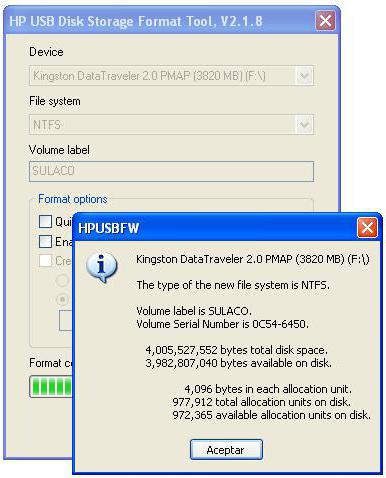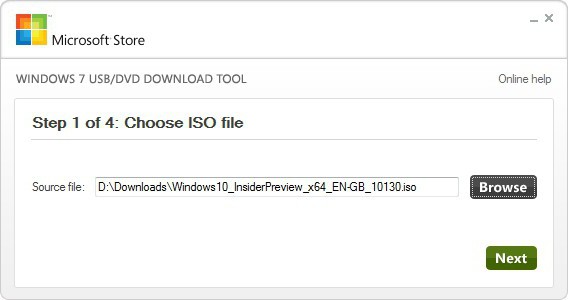Miten muodostaa USB-muistitikun NTFS: ssä Windowsissa?
Lopulta kaikki nämä pitkät ajat jäi jäljelle,kului tietokoneen näytön taakse etsimään tietoja flash-asemista. Nyt, kun aloitat keskustelun ystävien ja tuttavien kanssa, et voi siirtää sitä tallennus- ja siirtolaitteisiin. Se on yksinkertainen - kauan odotettu USB-muistitikku ostettiin! Nyt voit mennä ystäviin, katsoa heidän tietokoneellaan otteita uudesta elokuvasta ja muistaa aivan vahingossa uusi flash-asema taskussaan. Näissä ajatuksissa tavallisesti flash-muistin omistajan ilo päättyy - ensimmäisenä yrittää kirjoittaa siihen tiedostoja, jotka ovat suurempia kuin 4 gigatavua (GB). Ja lukemassa uudelleen foorumeita, etsimällä suosituksia USB-muistitikun muotoilusta NTFS: ssä jne. Itse asiassa kaikki on yksinkertaista. Kaikki kohtaavat tämän, siksi, kunnes henkilö osaa muodostaa NTFS-flash-asema, hän ei voi pitää itsensä perehtynyt tähän asiaan. Seuraavaksi kerromme, miksi sinun on muotoiltava uusi flash-asema ja miten se tehdään oikein.
Kaikki uudet USB-muistitikku: joka on toteutettu sekä OEM-muodossa (polyeteenipussissa) että vähittäismyyntiversio (tehtaalla suljetussa pakkauksessa) on jo toimitettu täysin käyttövalmiiksi. Jos haluat kopioida tiedostoja, liitä se yhteensopivaan laitteeseen. Ensisilmäyksellä voi tuntua, että valmistaja suunnittelee varovaisesti USB-muistitikun, jolloin omistaja voi vain nauttia hyvistä töistä sen sijaan, että ajattelisi, kuinka muotoillaan USB-muistitikku NTFS: ssä. Käytännössä kaikki on hieman erilainen.
Tällä hetkellä on olemassa useita perustietojatiedostojärjestelmät: FAT, FAT32, NTFS, exFAT. Linux lisää omia järjestelmiään, mutta Microsoftin tuotteille ei ole taaksepäin yhteensopivaa, se ei ole, joten jätä ne ammattilaisille. Tiedostojärjestelmä on joukko sääntöjä, jotka määräävät, kuinka tallentaa, tallentaa ja olla vuorovaikutuksessa tallennusvälineelle kirjoitettujen tietojen kanssa. Jotta käyttöjärjestelmä toimisi median kanssa, se on muotoiltava eli halutun tiedostojärjestelmän (rakenteen) luominen. Jokaisella niistä on tiettyjä etuja ja rajoituksia. Esimerkiksi yksinkertainen FAT (File Allocation Table) on yksi ensimmäisistä järjestelmistä, joiden käyttö mahtavilla nykyaikaisilla laitteilla on epäselvä.
Uudempi FAT32 otettiin käyttöön ensimmäisen kerran1995 ja sen jälkeen ei ole tapahtunut merkittäviä muutoksia. Se on vanhan FAT16: n kehittäminen, mikä lisää osion koon rajaa ja tekee parannuksia. Useimmat flash-asemat muotoilee tämän järjestelmän valmistajat, joiden avulla he voivat muodostaa yhteyden mihin tahansa muuhun digitaaliseen laitteeseen, sekä näyttävät suuria nopeuksia. FAT32 - yleinen järjestelmä, jota tukevat erilaiset laitteet. Itse asiassa se on ääneen lausumaton standardi flash-muistille. Yksi sen haitoista - mahdottomuus kirjoittaa tiedosto yli 4 GB. Tällaisessa yrityksessä viesti tyhjästä tyhjältä istuimelta annetaan, vaikka se voi silti olla.
Tämä ongelma puuttuu uudesta NTFS: stä. Tämä on melko monimutkainen järjestelmä, merkittävästi erilainen kuin FAT. Siinä tiedostoa ei ole edustettuna nimestä ja koosta vaan joukolla määritteitä. Tiedostokoko on rajoitettu (se on olemassa, mutta se on niin suuri, että sitä ei saavuteta lähitulevaisuudessa). On täysin selvää, että käyttäjä haluaa oppia muotoilemaan USB-muistitikun NTFS: ssä. Tämän toiminnon avulla on mahdollista käyttää flash-mediaa pienenä kiintolevynä ja olla huolissasi siitä, että suurta tiedostoa ei voi tallentaa.
Miten muodostaa USB-muistitikku NTFS: ssä? Tämä voidaan tehdä Windowsin avulla. Liitämme sen tietokoneeseen, avaa "Oma tietokone" -kansio, valitse flash-asema, soita sen ominaisuuksiin. Valikkokohta on "Muotoilu". Voit valita FAT32 tai NTFS. Muotoilussa kaikki tiedot poistetaan, joten sinun on ensin tallennettava ne.
Voit myös muuntaa FAT32: n NTFS: ksi ilman muotoilua, mikä takaa tietojen eheyden, sillä sinun on tehtävä:
Käynnistä - Suorita - muunna "aseman kirjain": / FS: NTFS
Standardimenetelmän lisäksi flash-aseman muoto NTFS: ssäusein suosittua ohjelmointityökalua (kehittäjä - HP). Muuten flash-muistilaitteille suositellaan käytettäväksi NTFS, mutta exFAT, koska tämä järjestelmä on suunniteltu erityisesti niille.